将报表发布到web上
将报表发布到web上
将中的报表发布到web上
步骤1:在设计器中打开中的报表,点工具栏的  按钮,在弹出的窗口中输入报表发布路径(C:\Program Files\reportHome\webapps\demo\reportFiles)和报表文件名(2.5.raq)。
按钮,在弹出的窗口中输入报表发布路径(C:\Program Files\reportHome\webapps\demo\reportFiles)和报表文件名(2.5.raq)。
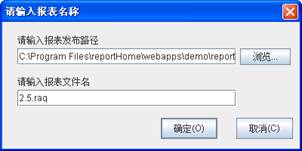
点击【确定】按钮发布报表。
步骤2:点击工具栏的  按钮,或者点击菜单“本地应用”->“演示例子”->“启动demo”, 启动润乾报表中内置的tomcat。
按钮,或者点击菜单“本地应用”->“演示例子”->“启动demo”, 启动润乾报表中内置的tomcat。
![[注意]](images/note.png) |
注意 |
|---|---|
| demo应用是部署到内置的服务器tomcat上的,所以启动了demo应用也就启动了tomcat。 |
第一次启动内置的tomcat,会弹出未发现服务器授权文件的提示框,如下图所示:

点击【确定】按钮,出现如下的选择授权文件对话框:
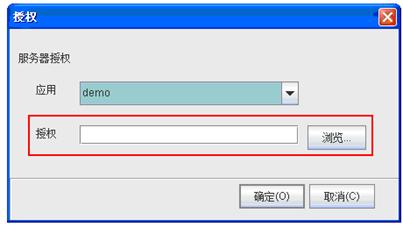
点击【浏览】按钮,选择授权文件所在的位置。如下图所示:
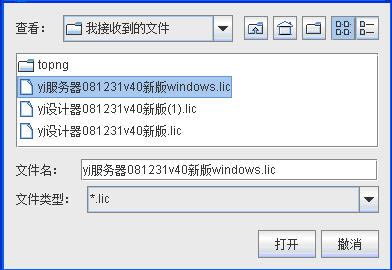
点击【打开】按钮,返回“授权”对话框,如下图所示:
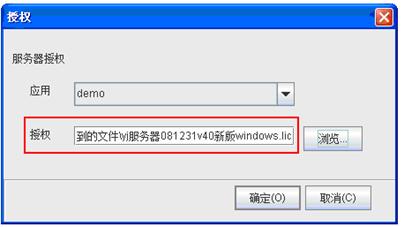
点击【确定】按钮,出现“完成”提示框,如下图所示:
点击【确定】按钮,就可以启动内置的tomcat了。第一次启动时需要设置授权文件,以后启动时就不需要设置了。
步骤3:点击工具栏的  按钮,启动IE浏览器,在浏览器中展现报表。
按钮,启动IE浏览器,在浏览器中展现报表。
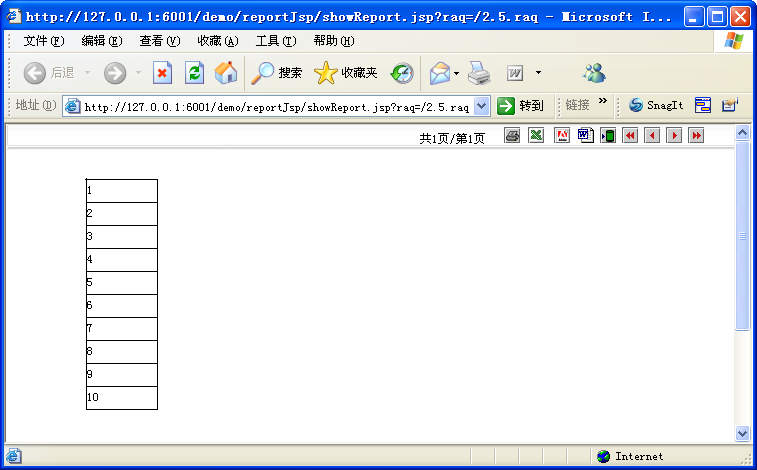
这样我们刚才做好的报表就可以在页面上展现出来了,上面的工具菜单可以灵活定制,实现打印、保存EXCLE、PDF等功能。
-
润乾报表由报表设计器和报表服务器两个部分构成。设计器授权是对润乾报表设计器进行授权。服务器授权是对润乾报表服务器进行授权,例如对报表设计器中内置的tomcat服务器进行授权。两种授权相互独立,各尽其责,设计器授权文件不能用于服务器授权,服务器授权文件也不能用于设计器授权。
-
润乾报表设计器自带了一个默认的设计器授权文件,所以用户即使不选择设计器授权文件也能使用设计器。但是设计器没有自带服务器授权文件,设计器自带的是设计器授权,这个授权文件不能应用到服务器上,demo应用是部署到内置的服务器tomcat上的,所以第一次启动demo时必须进行服务器授权。